Crie e-mails do Gmail a partir do seu computador
Vamos começar este guia descobrindo como criar e-mails do gmail do computador. Para ter sucesso, a primeira etapa que você precisa realizar é conectar-se à página inicial do Gmail clicando aqui. Em seguida, clique no botão Conta Crea un (você pode encontrá-lo tanto à esquerda quanto à direita superior), para que você possa acessar o formulário de registro do serviço.

Então digite o seu nome e o seu sobrenome nos campos de texto apropriados, indique no campo username o endereço de e-mail que você deseja ativar no Gmail (o resultado final será [nome que você escolheu] @ gmail.com) e continue digitando a senha que deseja usar para acessar sua caixa de correio nas áreas Palavra-passe e confirmar senha do formulário.
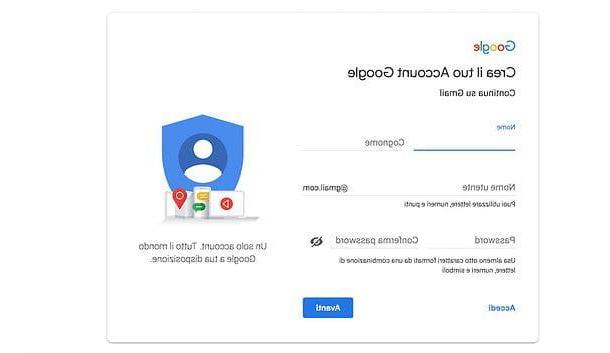
Em seguida, clique no botão para a frente e entre no seu data de nascimento e o seu gênero de pertencimento nos respectivos menus. Por razões de segurança, você também pode adicionar um Endereço de e-mail secundário e um número de celular (para serem usados em caso de perda de dados de acesso), mas não são dados que você deve fornecer.
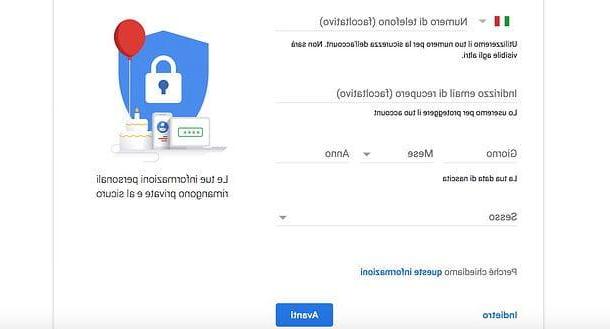
Agora clique no botão para a frente, que é colocado na parte inferior e aceita i Termos de serviço do Google rolando para baixo o documento que é mostrado na tela, colocando a marca de seleção nas opções apropriadas e clicando no botão Criar conta.
Se quiser um conselho, antes de aceitar os termos de serviço do Google, clique no botão Outras opções e escolher quais permissões dar ao Google em relação aos dados a serem coletados em sua conta: você pode autorizar ou proibir a coleta de dados relacionados a atividade da web e de aplicativos, anúncios personalizados, histórico de pesquisa e YouTube, História do youtube, histórico de localização e atividade de voz e áudio.
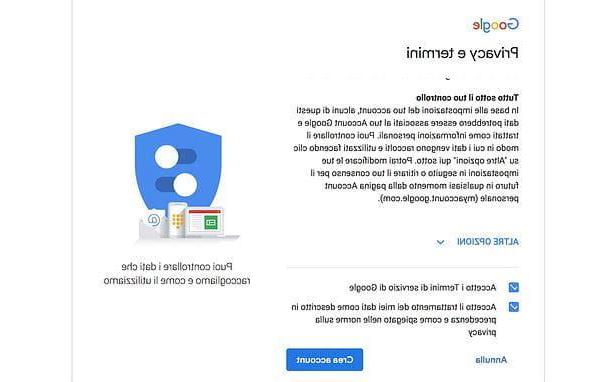
Agora você pode finalmente dizer que está satisfeito! Com esta última etapa você de fato conseguiu completar todo o procedimento de criação de e-mails do Gmail, minhas realizações! Portanto, você não tem mais nada a fazer além de visitar a página inicial do serviço e começar a utilizá-lo imediatamente: você encontrará mensagens, contatos e anexos perfeitamente sincronizados de qualquer local.
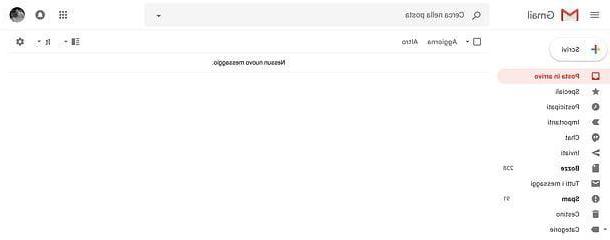
De resto, garanto que o serviço é realmente muito intuitivo. Para usá-lo, basta selecionar uma das seções listadas na barra lateral esquerda (Correspondência recebida com as mensagens que chegaram em sua caixa de correio, specials onde os e-mails marcados com uma estrela são coletados automaticamente, Rascunhos onde as mensagens escritas, mas ainda não enviadas, são armazenadas e assim por diante). Para começar a escrever um novo e-mail, em vez disso, basta clicar no botão escrever.
Observe também a organização com guias da caixa de entrada que divide automaticamente o correio geral (principal) a partir de comunicações de serviços de redes sociais, como Facebook e Twitter (guia Social) e boletins informativos de publicidade (guia Promoções) Ao clicar no botão + (símbolo de mais) localizado no canto superior direito, você pode adicionar guias para agrupar automaticamente extratos de conta e faturas (Aggiornamenti) e mensagens de fórum ao qual você está inscrito.
Se, por outro lado, você deseja configurar o uso do Gmail em um cliente de e-mail tradicional, como Outlook o Mozilla Thunderbird, você deve seguir as instruções que dei no meu guia sobre como configurar o Gmail.
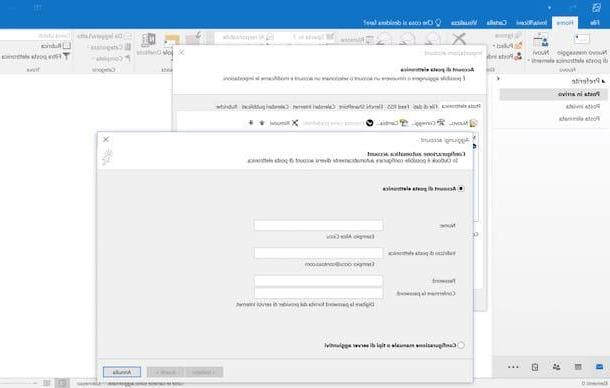
Gostaria de criar mais de um endereço do Gmail para poder usar um para e-mail pessoal e outro para o trabalho? Em seguida, conectado ao Google, clique em Sua foto (ou na imagem deOmino) localizado no canto superior direito e, a seguir, no botão Adicionar conta presente na caixa que se abre. Selecione o item Criar conta, preencha o formulário de registro conforme visto acima e você pode alternar rapidamente de um endereço de e-mail para outro clicando em Sua foto no canto superior direito da tela principal do Gmail. Para obter mais informações, verifique meu tutorial sobre como criar outra conta do Gmail.
Criar e-mail Gmail para smartphone e tablet
Como já falei, também é possível criar e-mails do Gmail a partir de smartphones e tablets. Como você faz isso? Vou explicar para você agora mesmo! Pra cima Android basta acessar o menu de definições, aperte o botão Adicionar conta colocado sob o título Conta e selecione o logotipo de Google na tela que se abre. Em seguida, você deve pressionar o botão Novo e preencha todos os campos obrigatórios: nome, sobrenome, nome de usuário, senha, endereço de e-mail secundário ou telefone celular para recuperação de dados, etc.
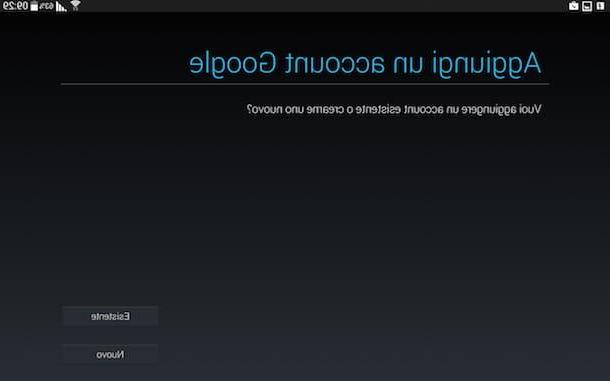
Neste ponto, você pode finalmente dizer que está satisfeito. Ao realizar as etapas acima, você deverá, de fato, ser capaz de concluir todo o procedimento para criar e-mails do Gmail a partir de seu smartphone ou tablet Android, parabéns!
Se você estiver usando um dispositivo iOS, iPhone, iPad ou iPod touch, você deve primeiro baixar o aplicativo oficial do Gmail. Para fazer isso, toque aqui diretamente do seu dispositivo, de modo a conectar-se imediatamente à seção apropriada do app Store e, na tela que é mostrada neste ponto, primeiro pressiona Instalar e, em seguida, obtendo, se solicitado, autorize o download usando Face ID, Touch ID ou senha da conta da Apple e aguarde alguns instantes até que o aplicativo seja baixado e concluído.
Posteriormente, vá para a tela inicial, pressione o ícone do aplicativo Gmail, responda afirmativamente ao aviso na tela através da qual é perguntado se deseja consentir com o recebimento de notificações do aplicativo e, em seguida, toque no item log in presente na parte inferior da primeira tela que é aberta. Em seguida, preencha o formulário de cadastro com todos os dados solicitados e pronto.
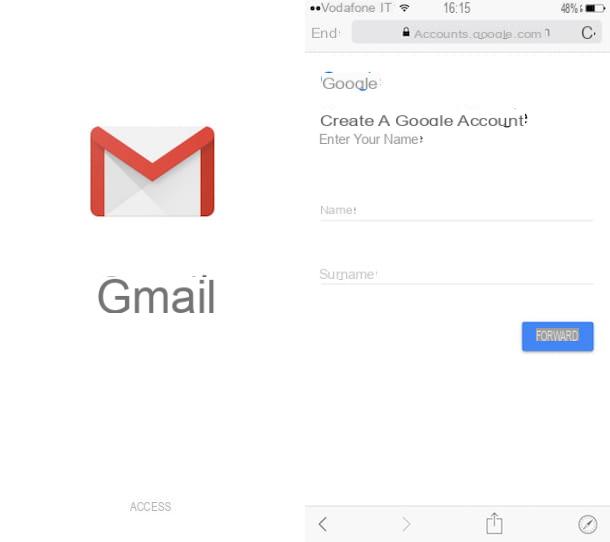
Quanto ao uso real do aplicativo, é bastante simples e intuitivo, tanto quanto o Gmail de um navegador (se não mais!). Na verdade, basta tocar no botão com o três linhas localizado no canto superior esquerdo e selecione uma das seções presentes na barra de alteração (principal com as mensagens que chegaram em sua caixa de correio, specials onde os e-mails marcados com uma estrela são coletados automaticamente, Rascunhos onde as mensagens escritas, mas ainda não enviadas, são armazenadas e assim por diante). Para começar a escrever um novo e-mail, no entanto, você deve pressionar o botão em forma de lápis encontrado no canto inferior direito da tela.
Tal como acontece com a versão do Gmail acessível a partir de um navegador da web, mesmo com o aplicativo, os e-mails são organizados automaticamente de acordo com o tipo. O aplicativo Gmail divide as mensagens de e-mail gerais das pertencentes ao mundo social, bem como de boletins informativos, atualizações e discussões em fóruns.
Quer criar outra conta de e-mail do Gmail no aplicativo para poder diferenciar seu uso de acordo com as diferentes necessidades? Não tem problema, isso também pode ser feito. Para fazer isso, pressione o botão com o três linhas que você encontra no canto superior esquerdo, pare no freccia voltado para baixo no seu endereço de e-mail, selecione Gerenciar contas e então pressione + Contas adicionadas. Neste ponto, pare em Outras opções, barato com Conta Crea un e siga o assistente na tela. Para mais detalhes, consulte o tutorial específico que relatei a você nas linhas anteriores.
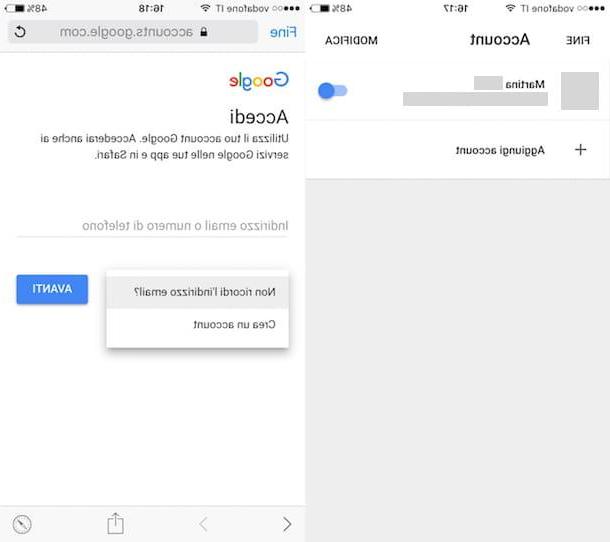
Nota: Se você tiver um smartphone ou tablet Android, o aplicativo Gmail já deve estar instalado “como padrão” em seu dispositivo. Se este não for o caso, você pode corrigi-lo baixando-o imediatamente da Play Store tocando aqui diretamente no dispositivo, pressionando Instalar e, em seguida, Aceitar e baixar. Em seguida, aguarde alguns momentos até que o download e o procedimento de instalação sejam iniciados e concluídos.
Como criar e-mails do Gmail











